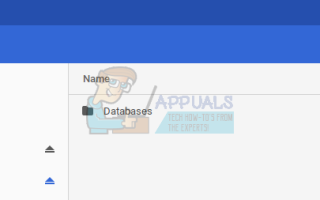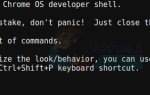Содержание
Поскольку Chromebook становятся популярными вычислительными устройствами, они должны быть совместимы с популярными форматами файлов и программами сжатия. Файлы, полученные по электронной почте или загруженные из Интернета, часто могут быть в формате .zip или .rar. Это означает, что необходимые файлы были «заархивированы» и должны быть «извлечены». К счастью, в Chrome OS есть несколько способов заархивировать и разархивировать файлы.
Способ 1. Использование приложения «Файлы»
Разархивирование
Приложение Chrome OS Files, хотя и довольно минималистично, распаковывает сжатые файлы. Если дважды щелкнуть сжатый файл, вы увидите, что этот файл отображается на левой боковой панели приложения «Файлы».
На этой боковой панели обычно отображаются подключенные USB-накопители или SD-карты. Итак, почему ваш ZIP-файл отображается там? Ну, потому что Chrome OS обрабатывает файлы ZIP как внешнее хранилище. Они монтируют эти файлы таким образом, что заархивированный контент становится доступным через смонтированный ZIP-файл.
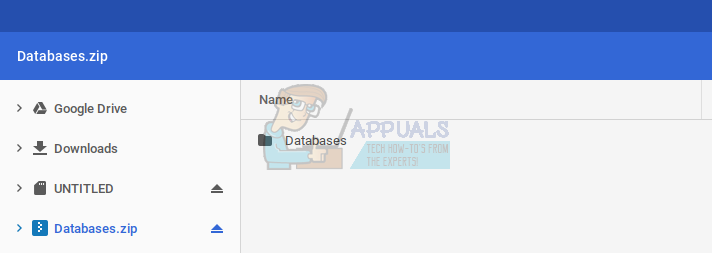
Чтобы извлечь нужные файлы из этого смонтированного zip-файла, достаточно скопировать содержимое этого смонтированного диска и вставить его в папку загрузок.
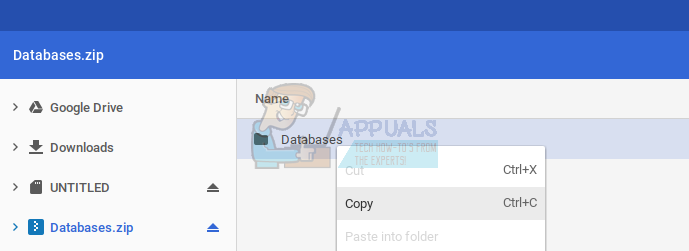
Эти файлы будут доступны для доступа за пределами zip-файла, и вы можете «извлечь» ZIP-файл, нажав кнопку со стрелкой в правой части файла на боковой панели.
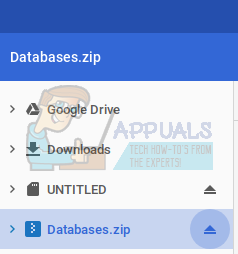
Примечание. При попытке открыть ZIP-файл с Google Диска отобразится сообщение об ошибке. Этот метод работает, только если ZIP-файл находится в папке «Загрузки» на Chromebook.
Архивирование
Иногда нам может понадобиться отправить папку с документами или некоторые изображения, объединенные в один файл. Архивирование является наиболее распространенным методом обмена папками с другими людьми. Он также работает как компрессор файлов в большинстве операционных систем. В Chromebook, однако, функция архивирования только объединяет файлы в архив, но не сжимает их вообще. Файл zip будет таким же большим, как сумма всех файлов, которые он содержит.
Важно отметить, что все файлы, которые вы хотите сжать вместе, должны храниться в папке «Загрузки» в Chrome OS. Попытка заархивировать файлы непосредственно с Google Диска не работает в приложении Файлы. (См. Способ 2 для архивации / разархивирования файлов, хранящихся на Google Диске.)
Теперь, когда у вас есть все файлы, которые вы хотите сжать в папке «Загрузки», создайте новую папку (нажав Ctrl + E в приложении «Файлы») и поместите эти файлы в эту папку. Таким образом, весь контент, который вы хотите заархивировать, должен находиться только в этой папке. После того, как вы создали такую папку, щелкните правой кнопкой мыши на папке. Это выпадающее меню появится.
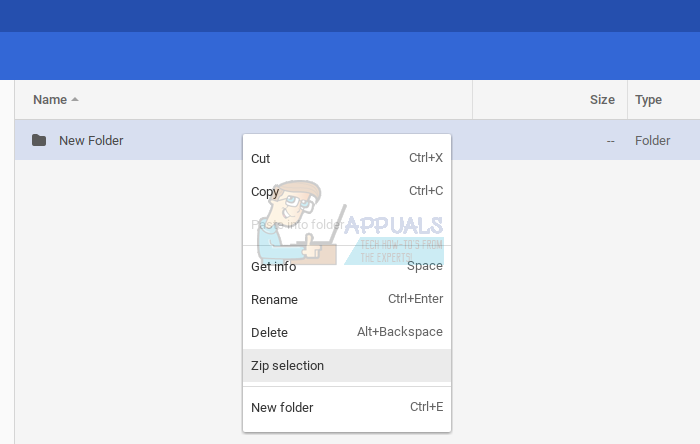
Нажмите «Выбор Zip», и ZIP со всеми выбранными вами файлами будет создан в самой папке «Загрузки». Это будет выглядеть так —
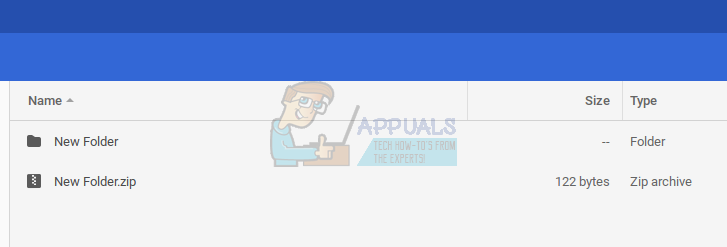
Этот ZIP-файл теперь готов для обмена с людьми. Вот как вы можете архивировать файлы с помощью приложения «Файлы» в Chrome OS.
Метод 2: Используйте Zip Extractor
Zip Extractor — это онлайн-инструмент, который может разархивировать файлы, хранящиеся на Google Диске или в папке «Загрузки». Вам необходимо авторизовать инструмент для доступа к вашему Google Диску, нажав синюю кнопку «Авторизовать». По какой-то причине вам необходимо разрешить доступ к Google Диску, даже если вы хотите разархивировать файл из локальной папки «Загрузки».
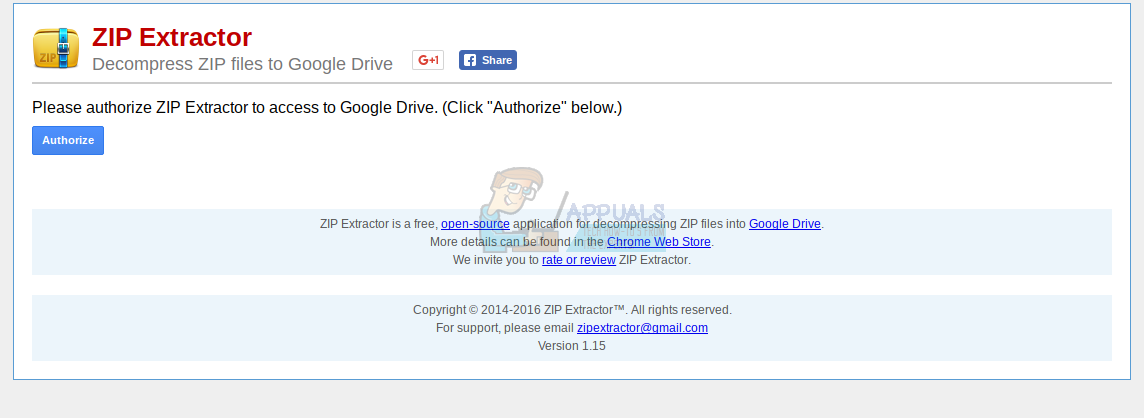
После этого вы сможете выбрать ZIP-файл, который хотите разархивировать, из Google Диска или из локального хранилища.
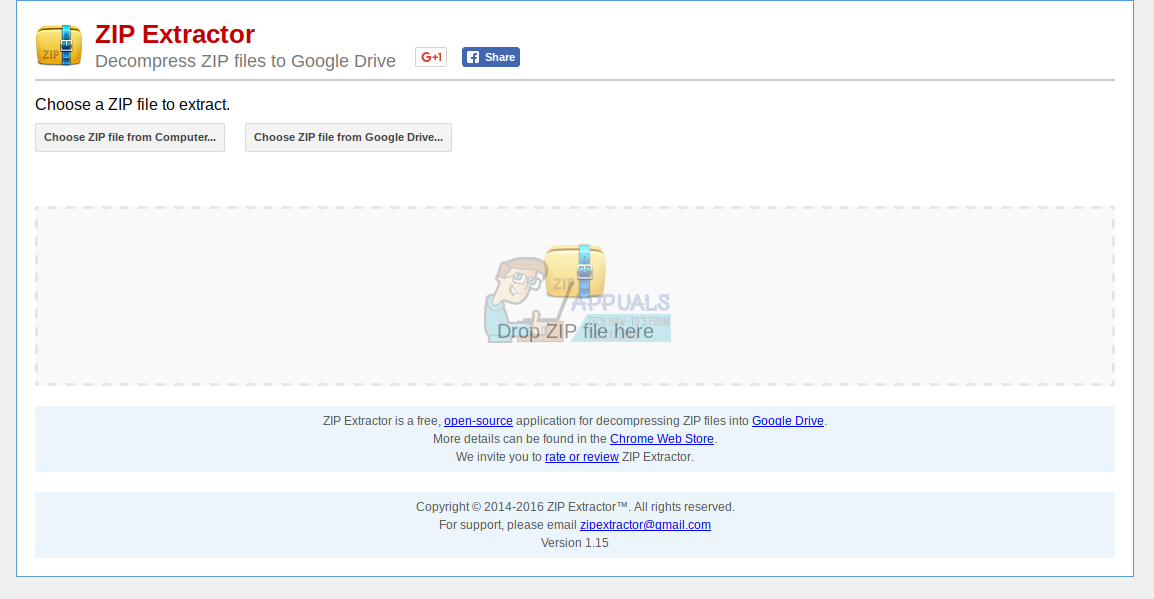
После того, как вы выбрали ZIP-файл для распаковки, ZIP Extractor быстро разархивирует файл и сделает содержимое файла доступным для загрузки. Вы также можете напрямую сохранить разархивированный контент на Google Drive. Это делает работу с ZIP-файлами внутри Google Диска довольно удобной.
Я бы порекомендовал метод 2 только в том случае, если на Google Диске имеется большой ZIP-файл, который необходимо распаковать. Для локальных файлов было бы гораздо безопаснее использовать метод 1, стандартный способ работы с ZIP-файлами в Chrome OS.